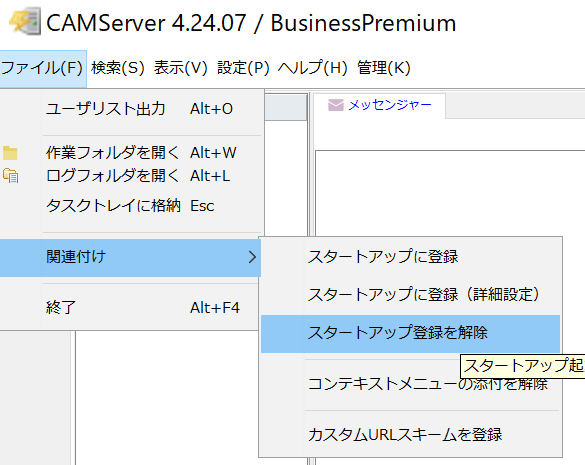Ikhtisar layanan Windows
CAMServer juga dapat dijalankan sebagai layanan Windows. Ada beberapa manfaat menjalankannya sebagai layanan Windows.
Keuntungan dan kerugian
kemampuan
- Saat menghubungkan ke server melalui desktop jarak jauh dan keluar, CAMServer tidak berhenti.
- Pemrosesan penghentian dijalankan dengan andal saat OS dimatikan.
- Jika terjadi hal yang tidak terduga yaitu CAMServer mogok, Anda dapat mengotomatiskan restart dengan menggunakan fitur "Pemulihan" pada layanan Windows.
Kekurangan
- Tidak ada yang khusus.
Metode pengaturan
Periksa win_service di struktur folder setelah instalasi
Sebagai skrip pendaftaran/penghapusan/mulai/berhenti layanan,CAMServer/win_service ditempatkan.
Peran masing-masing skrip adalah sebagai berikut.
- installSvc.vbs・・・Daftarkan CAMServer sebagai layanan Windows
- deleteSvc.vbs・・・Menghapus CAMServer yang terdaftar sebagai layanan dari layanan
- startSvc.vbs・・・Mulai CAMServer sebagai layanan
- stopSvc.vbs・・・Stops CAMServer dimulai sebagai sebuah layanan
Daftarkan layanan Windows
Untuk menjalankan CAMServer sebagai layanan, Anda harus mendaftarkannya terlebih dahulu sebagai layanan di Windows hanya sekali.
Untuk mendaftarkan layanan di Windows, klik dan luncurkan camserver.exe secara manual di folder yang diekstrak. Jendela utama akan ditampilkan seperti biasa, jadi buka "Menu Administrasi" → "Layanan" → "Instal Layanan".
Ketika dijalankan, itu akan didaftarkan sebagai layanan dengan nama layanan "CAMServerService".
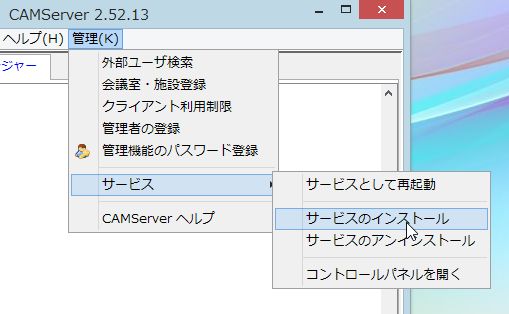
Setelah registrasi, untuk memeriksa apakah layanan berhasil didaftarkan, buka layar Layanan Windows di Panel Kontrol.
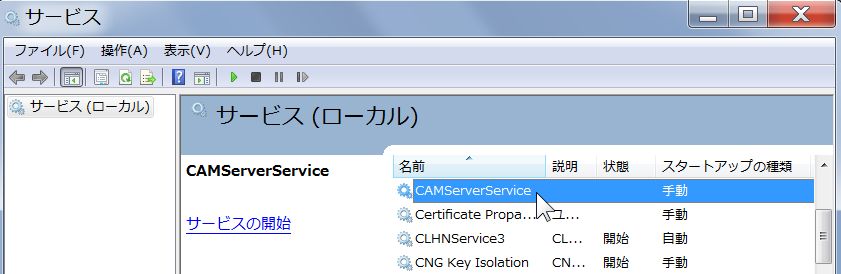
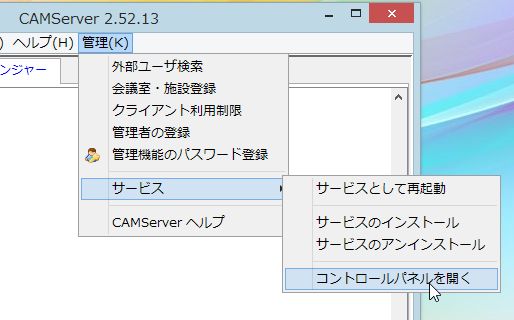
Memulai layanan Windows secara otomatis
Di layar Layanan Windows, pilih nama layanan Layanan CAMServer Klik dua kali dan pilih "Otomatis" untuk "Jenis startup".
Untuk memulai layanan Windows pada saat yang sama saat OS Windows dimulai, aturlah ke "Mulai Otomatis".
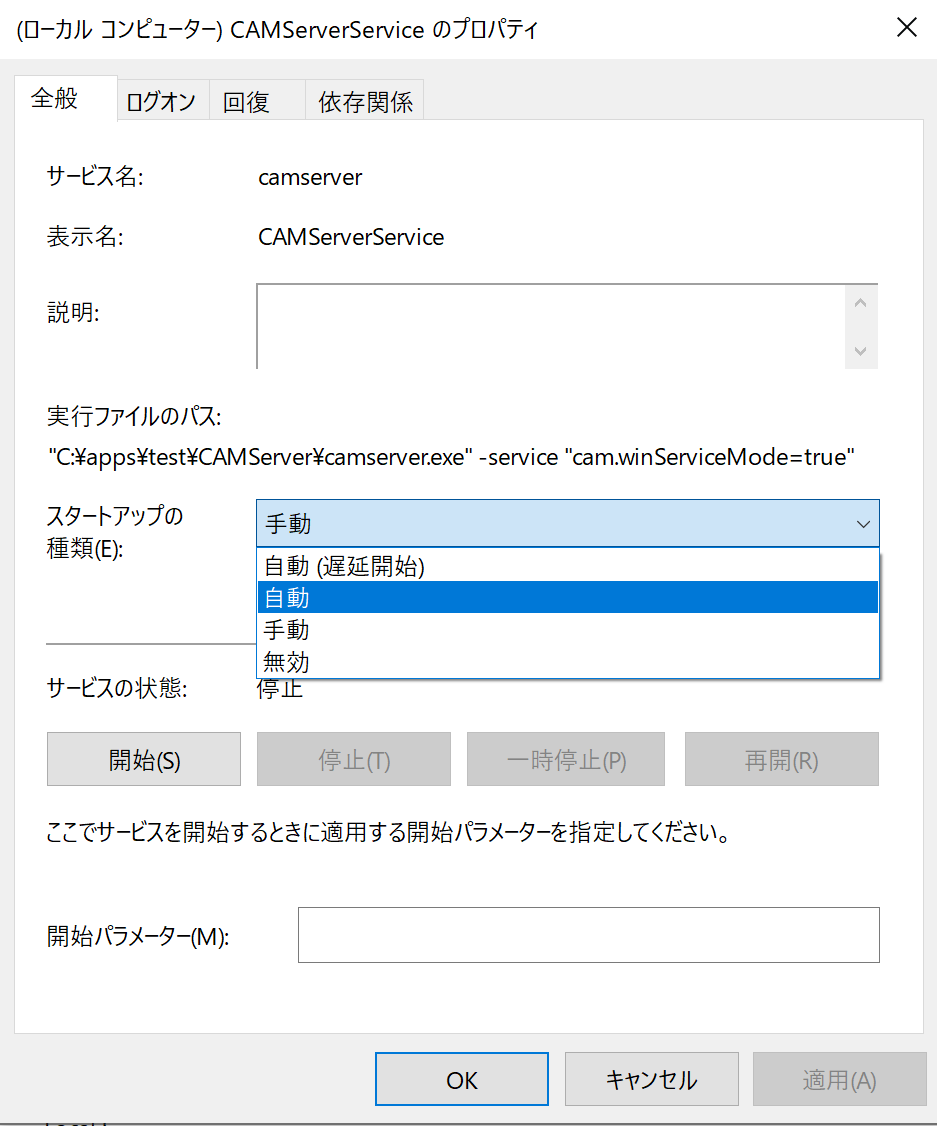
Pengguna OS yang menjalankan layanan Windows
Jika tidak ada pengaturan yang dibuat untuk pengguna OS yang menjalankan layanan Windows, CAMServer, itu akan menjadi akun lokal Windows.
Untuk mengakomodasi redundansiSaat menempatkan file DB pada drive jaringanHarap ubah pengguna OS yang dapat mengeksekusi layanan Windows. (Gunakan akun domain atau akun lokal khusus).
Untuk akun di atas,Tetapkan hak akses kontrol penuh ke folder CAMServer dan folder bersama.Artinya, akses drive jaringan tetap dimungkinkan meskipun dijalankan sebagai layanan Windows.
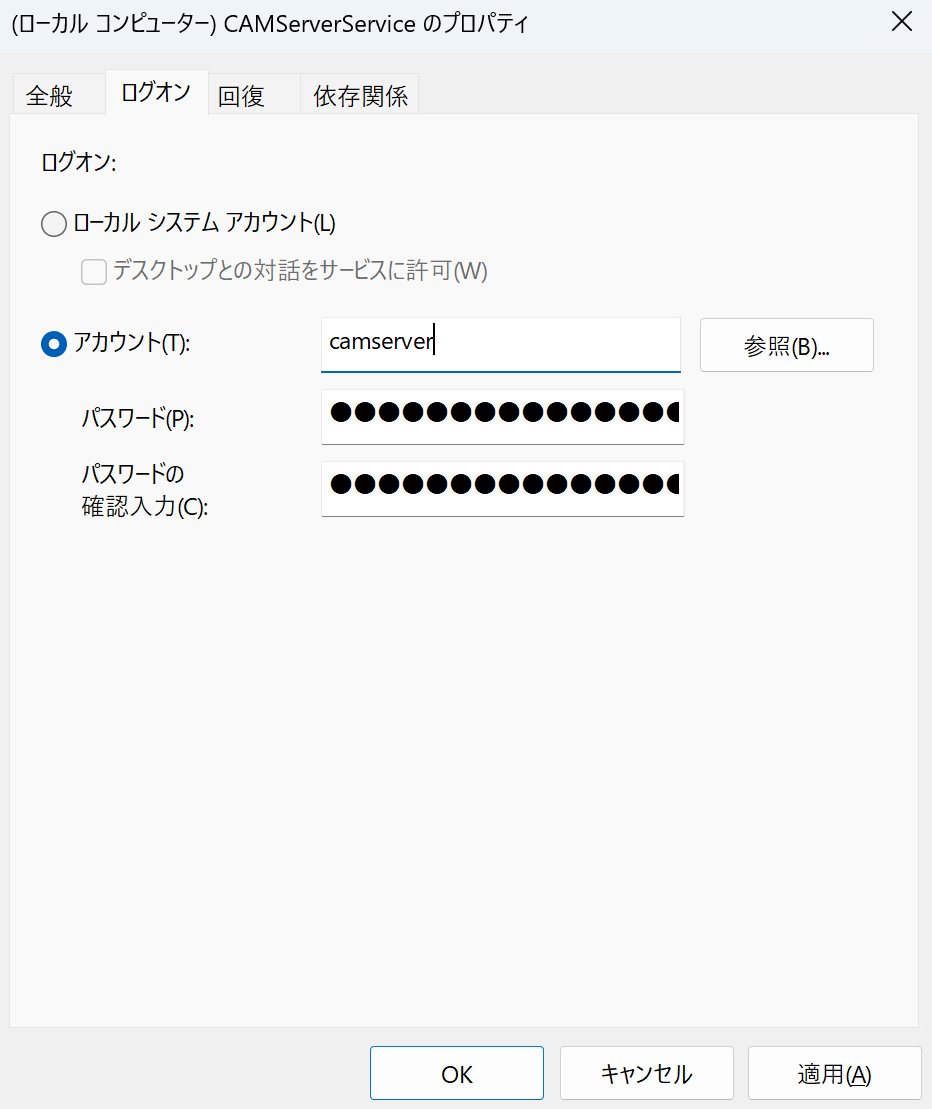
Pemulihan otomatis jika terjadi kesalahan
Jika layanan CAMServer berhenti, Anda dapat memulai ulang secara otomatis menggunakan fungsi pemulihan layanan Windows.
Pilih CAMServer dalam pengaturan layanan alat administratif, dan di properti, buka tab "Pemulihan" dan pilih "Mulai ulang layanan" pada kesalahan pertama, dll.
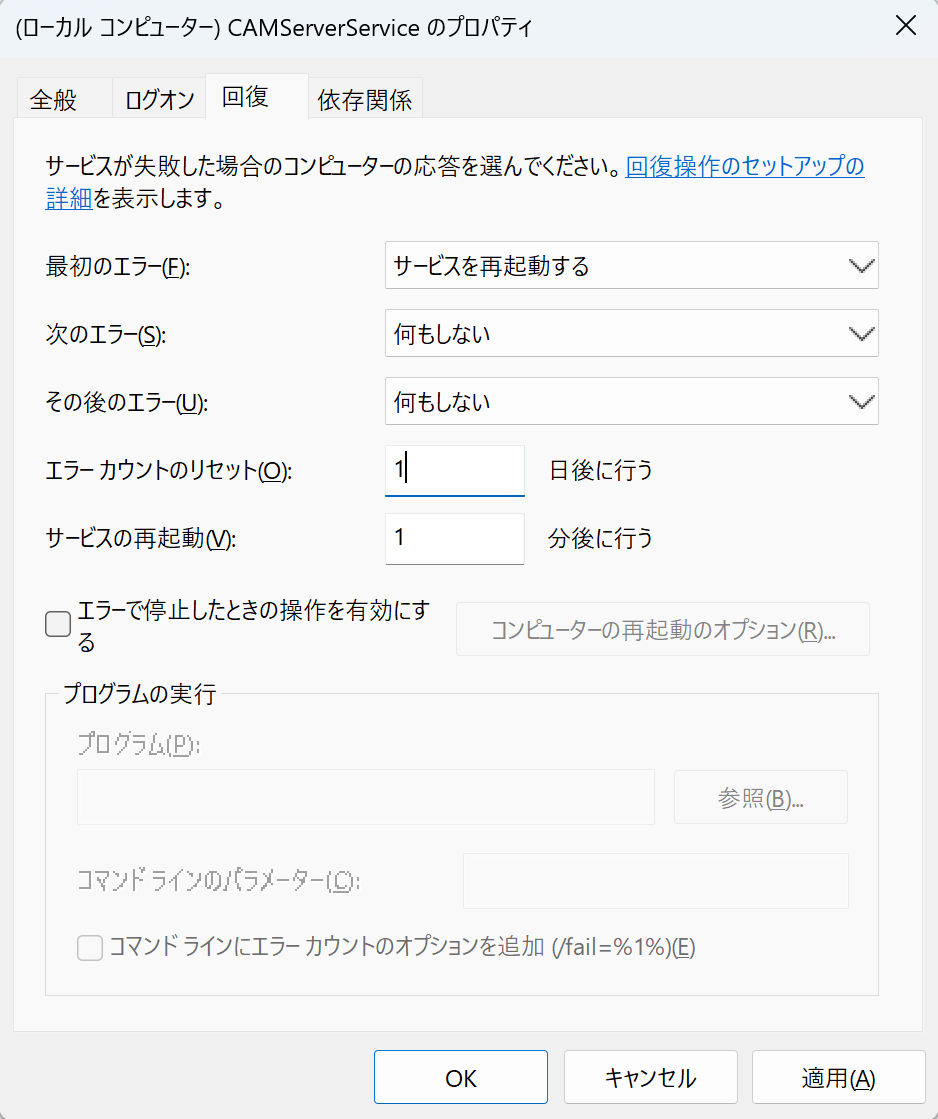
*Silakan lihat yang berikut untuk mengetahui arti setiap pengaturan.
Memulai dan Menghentikan Layanan Windows
Mulai sebagai layanan Windows
Mulai layanan dari panel kontrol atau jalankan "Menu Administrasi" → "Layanan" → "Mulai Layanan" CAMServer.
Memulai layanan dari panel kontrol
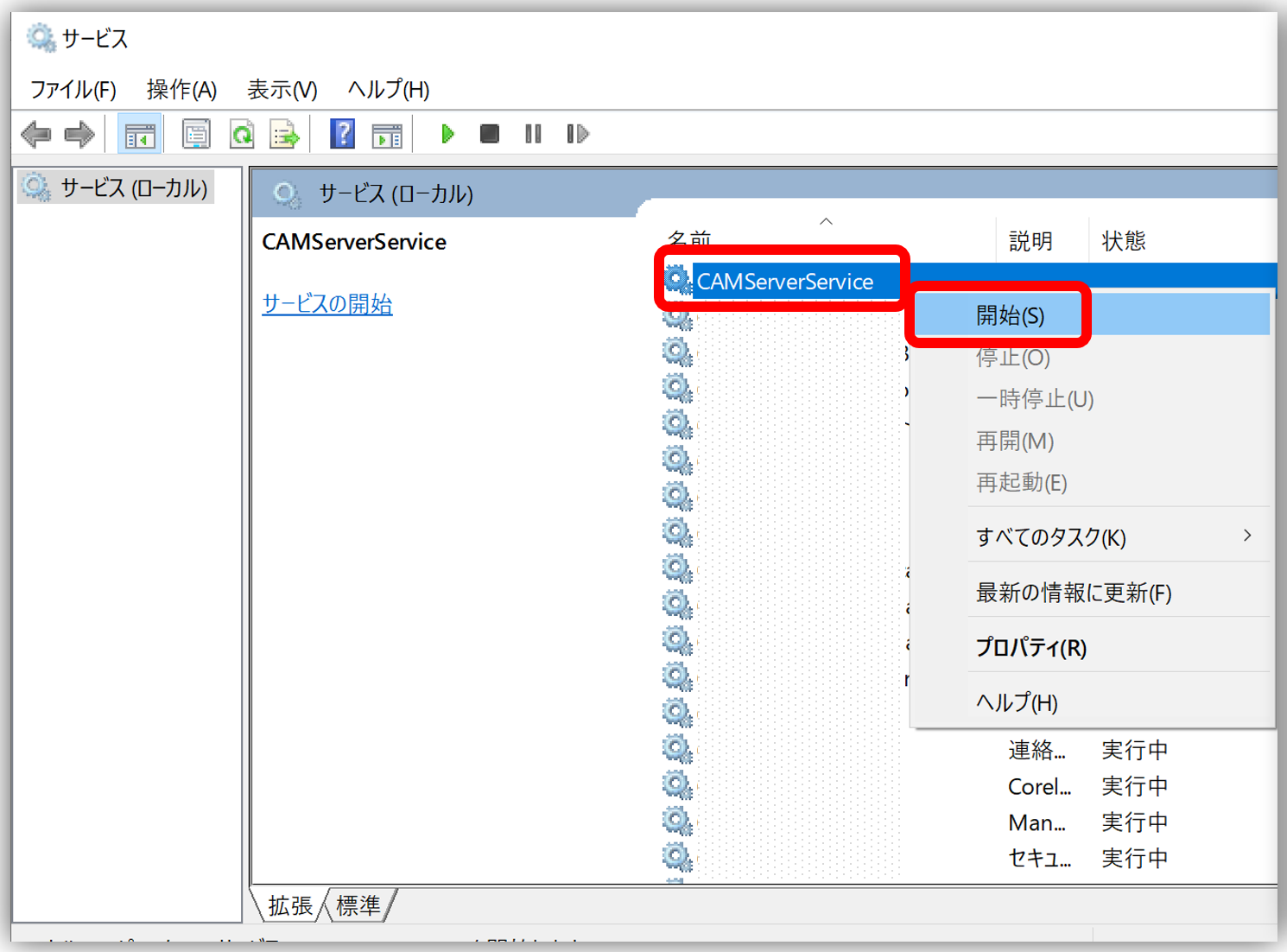
Layanan "Menu Manajemen" CAMServer diluncurkan
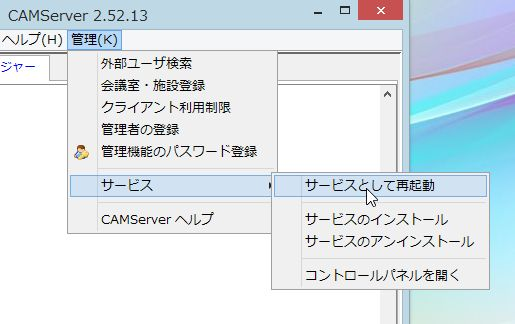
Hentikan layanan Windows
Anda dapat menghentikan layanan dengan aman dari panel kontrol atau menjalankan camserver.exe secara manual sebelum memulai layar.
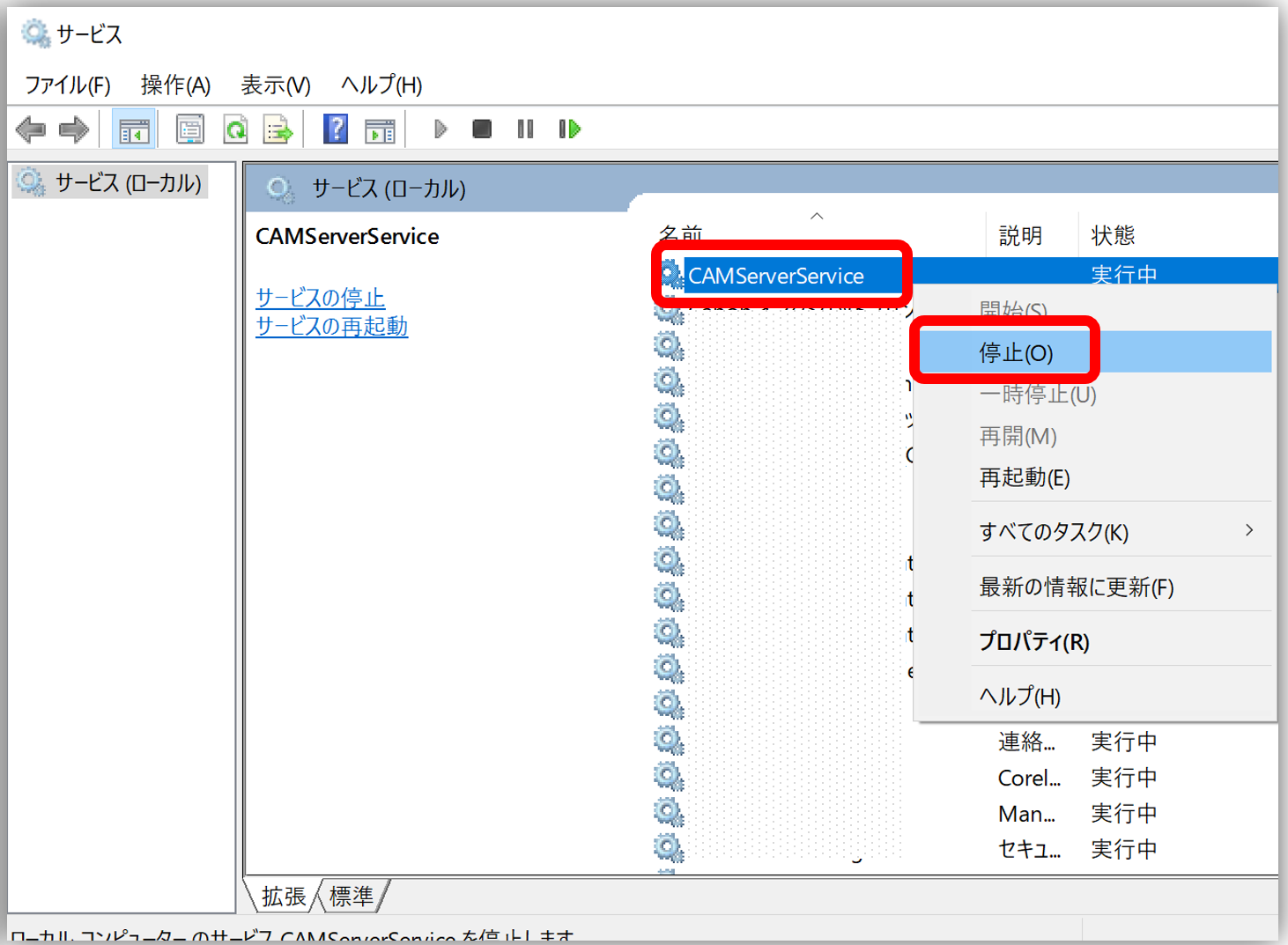
Catatan tentang versi layanan
Saat bermigrasi dari versi reguler, pastikan startup startup versi reguler dan "autostart" layanan Windows tidak tumpang tindih.
Jika perangkat sedang berjalan selama startup, prosedur untuk melepaskan perangkat seperti yang ditunjukkan pada gambar di sebelah kanan.